Вопросы по изготовлению пуговиц — Спросите ABM, Решены распространенные проблемы с обжимом — American Button Machines
Вопросы по изготовлению пуговиц — Спросите ABM, общие проблемы с обжимом решены — American Button Machines- Дом
- Магазин
- О нас
- Наша история
- Свяжитесь с нами
- Блог
Логин | Создать учетную запись
Корзина 0
Один из самых частых вопросов при изготовлении пуговиц: «Почему мои пуговицы расходятся» или «Почему майлар не заправлен сбоку моей пуговицы?» Первая мысль, как правило, заключается в том, что машина сломана или ее детали неисправны, но крайне редко случается что-либо из этого. В этом выпуске Ask ABM мы рассмотрим множество вещей, которые могут вызывать эти распространенные проблемы, и способы их устранения!
Одной из наиболее распространенных причин является слишком толстая или слишком тонкая бумага.
Далее в списке, как вы вырезаете графику для кнопки? Ваша графика должна быть вырезана точно и ровно. Он не должен быть больше майлара, а края должны быть красивыми и ровными. Кажется, легко вырезать их ножницами, когда вам нужно всего несколько штук, но это одна из самых больших ошибок, которую совершают начинающие производители пуговиц. Приобретение качественного резака, специально разработанного для изготовления пуговиц, сделает вашу жизнь намного проще! Вы можете увидеть все доступные варианты в нашем видео-уроке «Выбор резака для бумаги для изготовления пуговиц».
Лазерные принтеры обеспечивают красивые, четкие изображения, но они также могут привести к скольжению майлара, когда вы нажимаете пуговицу вместе, особенно если в вашем дизайне есть полное кровотечение. Тонер для лазерных принтеров содержит воск, и даже если вы сделали 100 идеальных пуговиц, принтер может решить добавить немного лишнего воска на эту страницу, и внезапно ваши пуговицы перестанут работать. Чтобы определить, является ли это причиной вашей проблемы, попробуйте сделать кнопку из обычной бумаги. Если это работает, проблема связана с тонером. Это не означает, что вы должны выбросить всю эту красивую, уже напечатанную графику. Силиконовая палочка, используемая на заостренной кромке обжимной матрицы, обычно решает проблему. Если вы еще не напечатали все пуговицы или у вас нет времени на силиконовый стержень, уменьшение вылета на 0,125 дюйма будет не менее эффективным.0017
Иногда даже самый опытный мастер по изготовлению пуговиц может подобрать 2 ракушки, и тогда у вас либо происходит заедание, решить которое поможет это видео, либо следующая пуговица не будет обжиматься.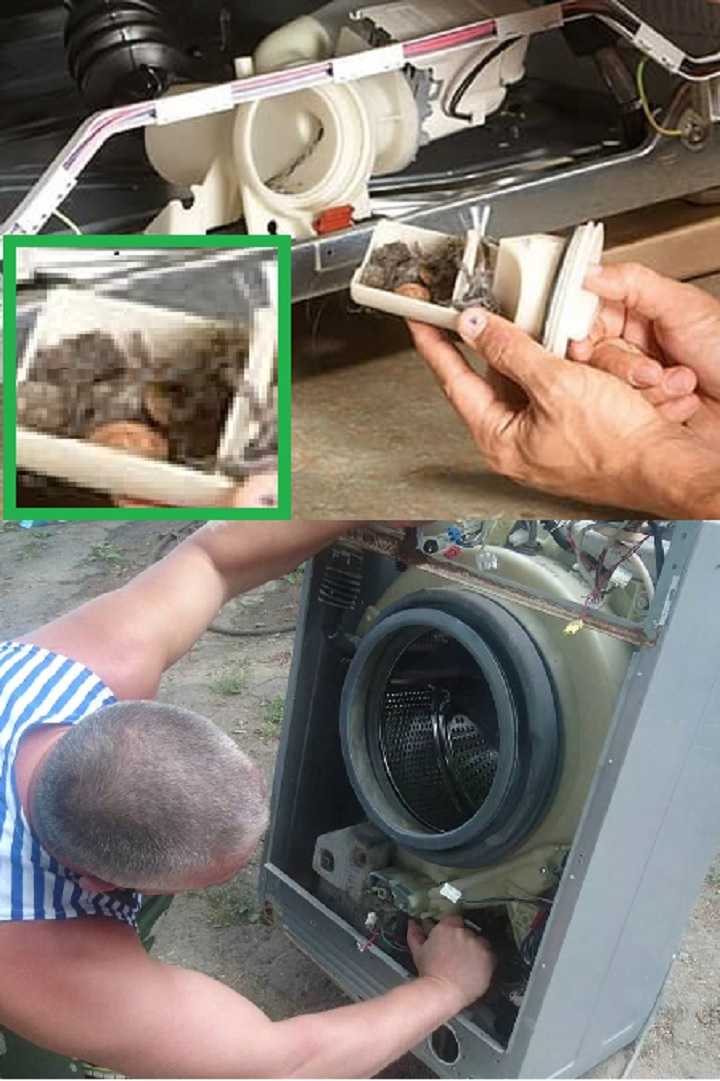 Чтобы проверить верхнюю матрицу на наличие дополнительных деталей, поместите палец в середину верхней гребенки. Если вы не чувствуете отверстия, значит что-то застряло внутри матрицы и вам нужно это вытащить. Для этого вам нужно повернуть обжимную матрицу (матрицу, в которую вы обычно вставляете булавку), под матрицей звукоснимателя, в которой ничего нет, и потянуть ручку вниз примерно наполовину, а затем поднять вверх. Ваши кусочки пуговиц должны были выпасть в обжимную матрицу. Попробуйте еще раз, если он не вышел, потянув ручку каждый раз немного вниз, пока он не выпадет.
Чтобы проверить верхнюю матрицу на наличие дополнительных деталей, поместите палец в середину верхней гребенки. Если вы не чувствуете отверстия, значит что-то застряло внутри матрицы и вам нужно это вытащить. Для этого вам нужно повернуть обжимную матрицу (матрицу, в которую вы обычно вставляете булавку), под матрицей звукоснимателя, в которой ничего нет, и потянуть ручку вниз примерно наполовину, а затем поднять вверх. Ваши кусочки пуговиц должны были выпасть в обжимную матрицу. Попробуйте еще раз, если он не вышел, потянув ручку каждый раз немного вниз, пока он не выпадет.
И, наконец, чтобы ваш производитель пуговиц работал в отличном состоянии, обязательно выполняйте простое рекомендуемое техническое обслуживание каждый раз, когда замечаете, что ваши пуговицы начинают давать сбои. В нашем блоге есть легкое для просмотра видео под названием «Смазка и техническое обслуживание производителя пуговиц», которое проведет вас через весь процесс.
Если вы попробуете каждое из вышеперечисленных решений, но у вас все еще будут проблемы, вы всегда можете позвонить нам. Мы будем рады помочь! Если вам нужна помощь в нерабочее время, присоединяйтесь к нашей группе Facebook «Сообщество по созданию кнопок Pinback». Там вы можете задавать вопросы, делиться идеями и заводить новых друзей 24 часа в сутки! Лучшие и умнейшие в мире изготовления пуговиц всегда рядом и готовы помочь в любое время. Мы надеемся увидеть вас там, но до тех пор,
Мы будем рады помочь! Если вам нужна помощь в нерабочее время, присоединяйтесь к нашей группе Facebook «Сообщество по созданию кнопок Pinback». Там вы можете задавать вопросы, делиться идеями и заводить новых друзей 24 часа в сутки! Лучшие и умнейшие в мире изготовления пуговиц всегда рядом и готовы помочь в любое время. Мы надеемся увидеть вас там, но до тех пор,
By Бригид Браун , директор отдела блогов и всего крутого в ABM
Поделиться этой публикацией
← Предыдущее сообщение
{{oneTimePuchaseText}} {{oneTimePuchaseAmount}}
{{текст подписки}}
$0,00
{{{deliveryFrequencyText}}} {{#multipleSellingPlan}}{{#продажа вариантов плана}}
{{{sellingPlanDisplayText}}}
{{/продажа вариантов плана}} 9показать статическую подсказку}}
Сведения о подписке
{{{toolTipDescription}}}
{{Название компании}}
{{/showStaticПодсказка}} {% выводить %}`, «пучок»: {}, «labels»: «{\»appstle.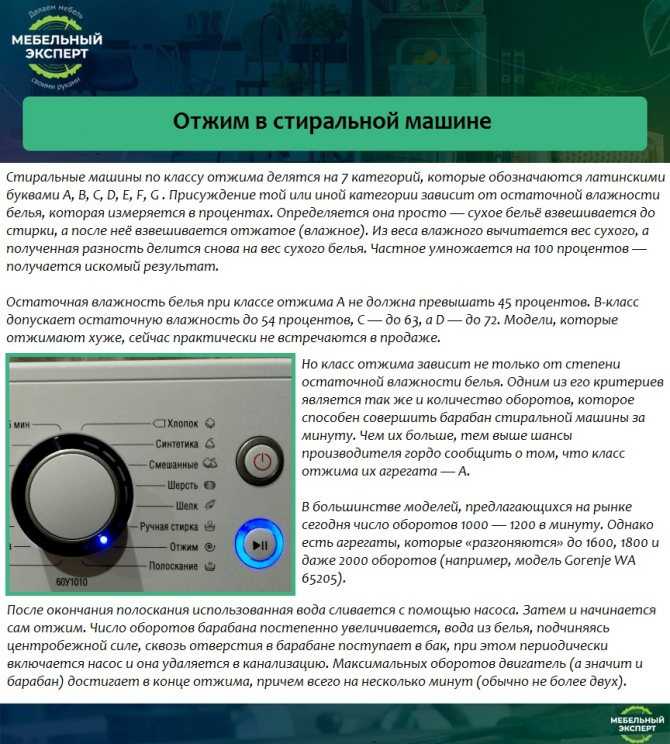 subscription.wg.yearsFrequencyTextV2\»:\»Годы\»,\»appstle.subscription.wg.weekFrequencyTextV2\»:\»Неделя\»,\»appstle.subscription.wg. oneTimePurchaseTextV2\»:\»Единоразовая покупка\»,\»appstle.subscription.wg.loyaltyPerkDescriptionTextV2\»:\»{{#isDiscountTypeFreeProduct}}
subscription.wg.yearsFrequencyTextV2\»:\»Годы\»,\»appstle.subscription.wg.weekFrequencyTextV2\»:\»Неделя\»,\»appstle.subscription.wg. oneTimePurchaseTextV2\»:\»Единоразовая покупка\»,\»appstle.subscription.wg.loyaltyPerkDescriptionTextV2\»:\»{{#isDiscountTypeFreeProduct}} {{\/isDiscountTypeFreeProduct}}{{#isDiscountTypePercentage}}После {{{billingCycleBlock}}} заказа получите {{{discount} }} СКИДКА % на весь заказ.{{\/isDiscountTypePercentage}}{{#isDiscountTypeShipping}}После {{{billingCycleBlock}}} заказа получите доставку по цене {{{formatDiscountedPrice}}}.{{\/isDiscountTypeShipping}}{ {#isDiscountTypeFixed}}После заказа {{{billingCycleBlock}}} получите {{{formatDiscountedPrice}}} СКИДКУ на весь заказ.{{\/isDiscountTypeFixed}}\»,\»appstle.subscription.wg.unsubscribeFrequencyTextV2\»: \»отписаться\»,\»appstle.subscription.wg.weeksFrequencyTextV2\»:\»Недели\»,\»appstle. subscription.wg.oneTimeFrequencyTextV2\»:\»Один раз\»,\»appstle.subscription.wg .dayFrequencyTextV2\»:\»день\»,\»appstle.subscription.wg.allowFulfilmentCountViaPropertiesV2\»:\»true\»,\»appstle.subscription.wg.monthsFrequencyTextV2\»:\»Месяцы\»,\»appstle .subscription.wg.deliveryEveryFrequencyTextV2\»:\»Доставка каждые\»,\»приложение stle.subscription.wg.subscribeAndSaveInitalV2\»:\»Подпишитесь и сохраните\»,\»appstle.subscription.wg.offFrequencyTextV2\»:\»Выкл\»,\»appstle.subscription.wg.yearFrequencyTextV2\»:\» Год\»,\»appstle.subscription.wg.daysFrequencyTextV2\»:\»Дни\»,\»appstle.subscription.wg.subscribeAndSaveSuccessV2\»:\»Успех подписки\»,\»appstle.subscription.wg.monthFrequencyTextV2 \»:\»Месяц\»,\»appstle.subscription.wg.selectDeliverOptionV2\»:\»выберите вариант доставки\»}»,
«CSS»: {
«appstle_subscription_widget»: {
«маржа-верх»: «» ,
«нижнее поле»: «»,
},
«appstle_subscription_wrapper»: {
«ширина рамки»: «»,
«цвет границы»: «»,
},
«appstle_circle»: {
«цвет границы»: «»,
},
«appstle_dot»: {
«фоновый цвет»: «»,
},
«appstle_select»: {
«отступы»: «»,
«нижняя часть»: «»,
«отступ слева»: «»,
«отступы справа»: «»,
«ширина рамки»: «»,
«бордюрный стиль»: «»,
«цвет границы»: «»,
«граница-радиус»: «»,
},
«tooltip_subscription_svg»: {
«наполнять»: «»,
},
«appstle_tooltip»: {
«цвет»: «»,
«фоновый цвет»: «»,
},
«appstle_tooltip_border_top_color»: {
«граница-верхний цвет»: «»,
},
«appstle_subscription_final_price»: {
«цвет»: «»,
},
«appstle_widget_text_color»: {
«цвет»: «»,
},
«appstle_selected_background»: {
«фон»: «прозрачный»,
},
«Пользовательские CSS»: «»,
«customerPortalCss»: «»,
}
};
переменная _RSConfig = _RSConfig || {};
_RSConfig.
subscription.wg.oneTimeFrequencyTextV2\»:\»Один раз\»,\»appstle.subscription.wg .dayFrequencyTextV2\»:\»день\»,\»appstle.subscription.wg.allowFulfilmentCountViaPropertiesV2\»:\»true\»,\»appstle.subscription.wg.monthsFrequencyTextV2\»:\»Месяцы\»,\»appstle .subscription.wg.deliveryEveryFrequencyTextV2\»:\»Доставка каждые\»,\»приложение stle.subscription.wg.subscribeAndSaveInitalV2\»:\»Подпишитесь и сохраните\»,\»appstle.subscription.wg.offFrequencyTextV2\»:\»Выкл\»,\»appstle.subscription.wg.yearFrequencyTextV2\»:\» Год\»,\»appstle.subscription.wg.daysFrequencyTextV2\»:\»Дни\»,\»appstle.subscription.wg.subscribeAndSaveSuccessV2\»:\»Успех подписки\»,\»appstle.subscription.wg.monthFrequencyTextV2 \»:\»Месяц\»,\»appstle.subscription.wg.selectDeliverOptionV2\»:\»выберите вариант доставки\»}»,
«CSS»: {
«appstle_subscription_widget»: {
«маржа-верх»: «» ,
«нижнее поле»: «»,
},
«appstle_subscription_wrapper»: {
«ширина рамки»: «»,
«цвет границы»: «»,
},
«appstle_circle»: {
«цвет границы»: «»,
},
«appstle_dot»: {
«фоновый цвет»: «»,
},
«appstle_select»: {
«отступы»: «»,
«нижняя часть»: «»,
«отступ слева»: «»,
«отступы справа»: «»,
«ширина рамки»: «»,
«бордюрный стиль»: «»,
«цвет границы»: «»,
«граница-радиус»: «»,
},
«tooltip_subscription_svg»: {
«наполнять»: «»,
},
«appstle_tooltip»: {
«цвет»: «»,
«фоновый цвет»: «»,
},
«appstle_tooltip_border_top_color»: {
«граница-верхний цвет»: «»,
},
«appstle_subscription_final_price»: {
«цвет»: «»,
},
«appstle_widget_text_color»: {
«цвет»: «»,
},
«appstle_selected_background»: {
«фон»: «прозрачный»,
},
«Пользовательские CSS»: «»,
«customerPortalCss»: «»,
}
};
переменная _RSConfig = _RSConfig || {};
_RSConfig.
Устройство Brother не отвечает, когда я нажимаю параметр или номер на сенсорном экране или на панели клавиатуры. Что я могу сделать?
Чтобы устранить эту проблему, откалибруйте сенсорный экран, выполнив действия, перечисленные ниже:
ПРИМЕЧАНИЕ. Для выполнения калибровки потребуется инструмент.
— Рекомендуемым инструментом является стилус.
— Карандаш с тупым концом.
— Любой пластиковый или деревянный предмет с острием.
ВАЖНОЕ ПРЕДУПРЕЖДЕНИЕ. Не используйте металлические предметы. Это может поцарапать и повредить экран. Используйте ТОЛЬКО пластиковые или деревянные предметы.
В зависимости от серьезности проблемы вы не сможете откалибровать сенсорный экран. Если вы не можете выполнить ШАГИ 1–5 из-за того, что панель не работает, см. ВАРИАНТЫ ГАРАНТИИ И ОБСЛУЖИВАНИЯ , указанные ниже.
Если вы не можете выполнить ШАГИ 1–5 из-за того, что панель не работает, см. ВАРИАНТЫ ГАРАНТИИ И ОБСЛУЖИВАНИЯ , указанные ниже.
1. Нажмите ФАКС или КОПИРОВАТЬ на сенсорном ЖК-дисплее, чтобы отобразить светодиоды на сенсорной панели.
2. Нажмите и удерживайте кнопку HOME в течение примерно 5 секунд на сенсорной панели, пока на дисплее не отобразятся серийный номер и версия ПЗУ. (См. изображение ниже)
3. Нажмите и удерживайте пустой прямоугольник (последнее поле) примерно 2 секунды.
— На сенсорном ЖК-дисплее будет отображаться цифровая клавиатура. (Показано ниже)
4. С помощью цифровых клавиш на клавиатуре нажмите *, 0, # в указанном порядке. Сенсорный ЖК-дисплей отобразит ‘0’ в верхнем левом углу.
5. Нажмите 6, 1 . На ЖК-дисплее отобразятся 5 белых точек, пронумерованных от 1 до 5.
6. Используйте выбранный вами инструмент (только пластиковый или деревянный) и осторожно слегка нажмите на белую точку рядом с цифрой 1 (верхний левый угол). Не нажимайте сильно и убедитесь, что вы нажимаете только на точку.
Не нажимайте сильно и убедитесь, что вы нажимаете только на точку.
— При правильном нажатии цифра и точка исчезнут.
— Повторите этот шаг и нажмите каждую точку в числовом порядке (например, нажмите белую точку рядом с цифрой 2, затем белую точку рядом с цифрой 3 и т. д.).
7. Когда вы закончите нажимать белые точки для цифр от 1 до 5, на ЖК-дисплее в левом верхнем углу появится надпись «ОК» или «НЕТ».
— Если на ЖК-дисплее отображается сообщение «ОК», экран автоматически возвращается к «Обслуживанию», а затем к ГЛАВНОМУ экрану. Перейдите к ШАГ 8 .
— Если на ЖК-дисплее отображается сообщение «NG», экран автоматически возвращается к отображению 5 пронумерованных точек. Вернитесь к ШАГ 6 и повторите попытку. Повторяйте эту процедуру до тех пор, пока на ЖК-дисплее не отобразится «ОК».
— Если ‘NG’ продолжает отображаться после нескольких неудачных попыток, см. ВАРИАНТЫ ГАРАНТИИ И ОБСЛУЖИВАНИЯ ниже.
